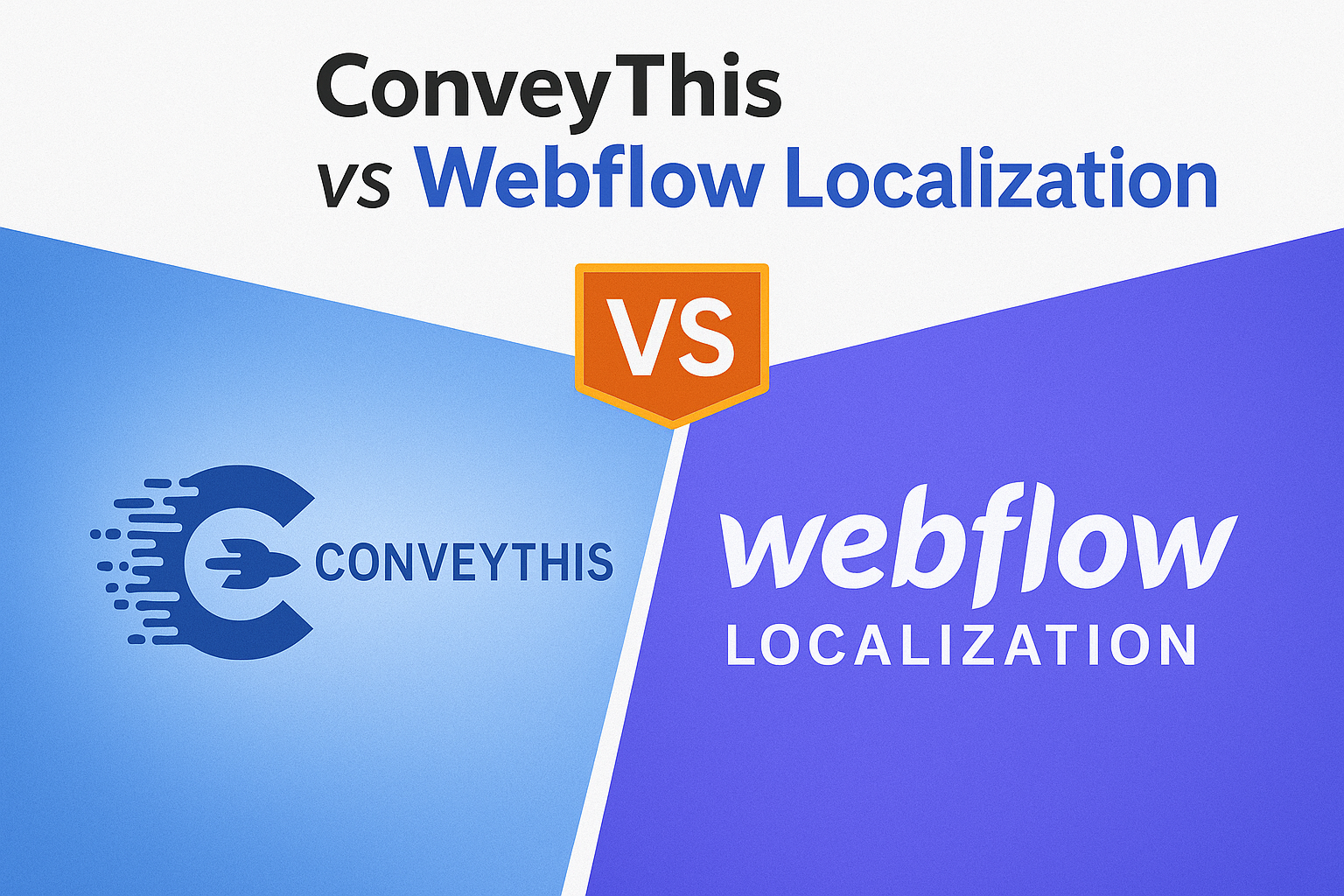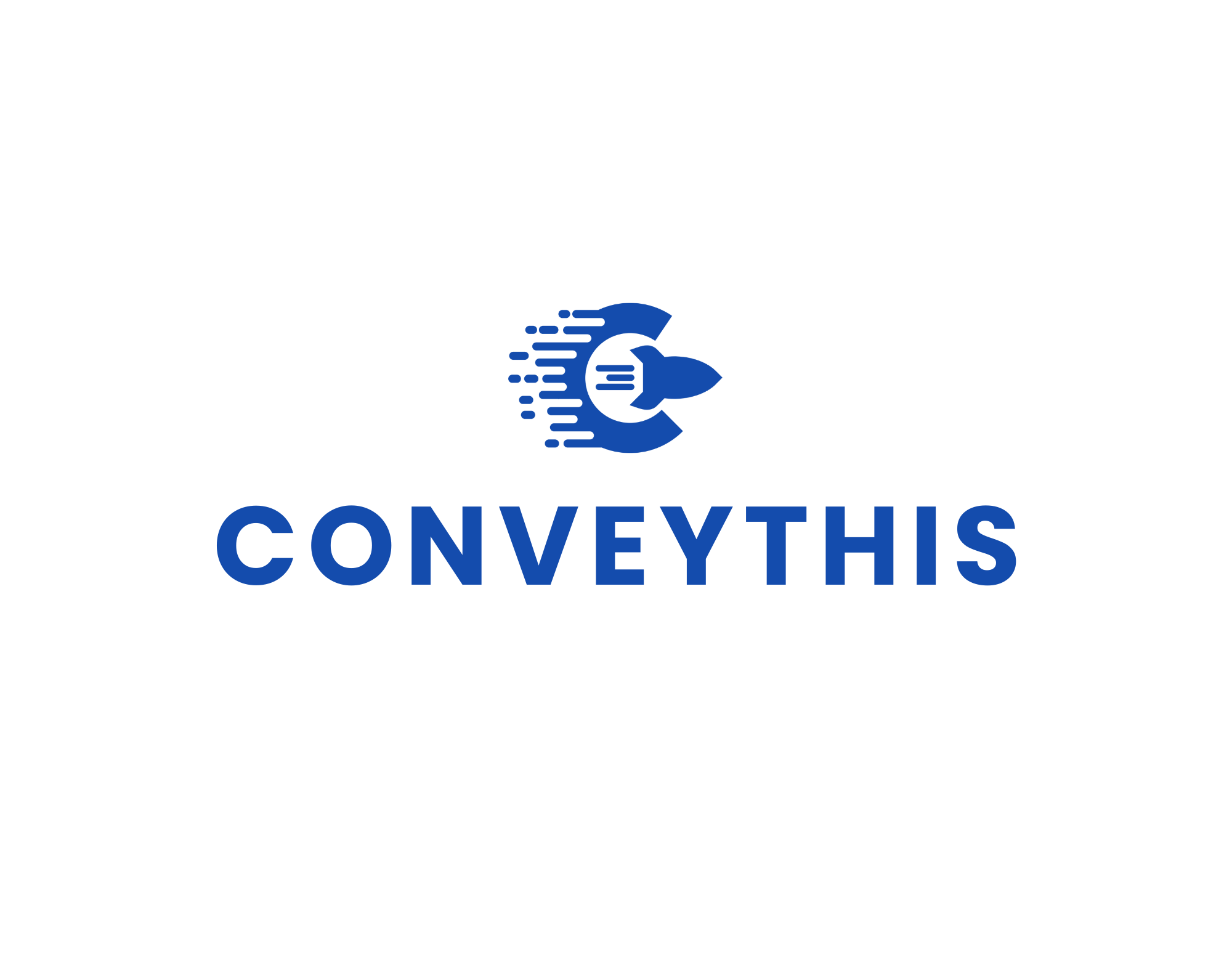Diese Seite kann nicht übersetzt werden – Google Translate
Diese Seite kann nicht übersetzt werden – Google Translate
„Kleines Problem, diese Seite kann nicht übersetzt werden“ – diesen Satz sehen Sie möglicherweise häufig, wenn Sie das Google Translate Widget verwenden. Wir haben einen großen Anstieg des Interesses von Benutzern festgestellt, die nach Problemen bei der Übersetzung ihrer Webseiten in Google Chrome und über das Website-Widget suchen. Lassen Sie uns nun herausfinden, welche Probleme auftreten, und die Lösung finden!
Übersetzen Sie Webseiten in Chrome
Wenn Sie auf eine Webseite in einer Ihnen unbekannten Sprache stoßen, bietet Chrome eine Übersetzungsfunktion.
- Starten Sie zunächst Chrome auf Ihrem Computer.
- Navigieren Sie zu einer Webseite in einer anderen Sprache.
- Suchen Sie rechts neben der Adressleiste nach der Option „Übersetzen“ und klicken Sie darauf.
- Wählen Sie aus den Optionen die gewünschte Sprache aus.
- Chrome übersetzt dann die Webseite für Sie.
Wenn die Übersetzung nicht funktioniert, aktualisieren Sie die Seite. Wenn das Problem weiterhin besteht, klicken Sie mit der rechten Maustaste irgendwo auf die Webseite und wählen Sie „In [Ihre Sprache] übersetzen“.
Ändern Sie die Sprache Ihres Chrome-Browsers
Wenn Sie einen Windows-Computer verwenden, können Sie Chrome so konfigurieren, dass alle Einstellungen und Menüs in Ihrer bevorzugten Sprache angezeigt werden. Beachten Sie, dass diese Funktion ausschließlich Windows-Systemen vorbehalten ist.
Wichtig: Wenn Sie auf Ihrem Chromebook Sprachen für Webinhalte hinzufügen oder entfernen möchten, lesen Sie, wie Sie Sprachen verwalten.
Auf einem Mac- oder Linux-Rechner? Chrome verwendet automatisch die Standardsystemsprache Ihres Computers.
So ändern Sie die Spracheinstellungen in Chrome auf einem Windows-Computer:
- Öffnen Sie Chrome.
- Klicken Sie oben rechts auf das Symbol „Mehr“ (drei vertikale Punkte) und wählen Sie dann „Einstellungen“ aus.
- Klicken Sie im Menü auf der linken Seite auf „Sprachen“.
- Suchen Sie unter „Bevorzugte Sprachen“ die Sprache, die Sie verwenden möchten, und klicken Sie daneben auf das Symbol „Mehr“.
- Wenn Ihre gewünschte Sprache nicht aufgeführt ist, klicken Sie auf „Sprachen hinzufügen“, um sie hinzuzufügen.
- Wählen Sie „Google Chrome in dieser Sprache anzeigen“. Diese Option ist nur für Windows-Benutzer verfügbar.
- Starten Sie Chrome neu, um die neuen Spracheinstellungen anzuwenden.
Warum funktioniert Google Translate nicht? Top 5.
- Probleme mit der Internetverbindung: Google Translate benötigt eine stabile Internetverbindung, um zu funktionieren. Wenn Ihre Verbindung schwach oder instabil ist, funktioniert der Übersetzungsdienst möglicherweise nicht richtig.
- Veralteter Browser oder App: Wenn Sie eine veraltete Version der Google Translate-App oder einen veralteten Webbrowser verwenden, kann es zu Fehlfunktionen des Dienstes kommen. Stellen Sie sicher, dass Sie die neuesten Updates installiert haben.
- Grenzen für Sprachpaare: Google-Übersetzung Nicht alle Sprachpaare können gleichermaßen gut unterstützt werden. Einige Sprachen haben möglicherweise eine begrenzte Unterstützung, was zu Übersetzungsfehlern oder Mißerfolgen führen könnte.
- Fehler bei der Texteingabe: Wenn die Texteingabe zu lang ist, Sonderzeichen enthält oder auf eine Weise formatiert ist, die Google Translate nicht erkennen kann, kann die Übersetzung des Inhalts möglicherweise fehlschlagen.
- Dienstausfälle: Gelegentlich kann es aufgrund von Serverproblemen oder Wartungsarbeiten zu Dienstausfällen bei Google Translate kommen. Während dieser Zeit ist der Übersetzungsdienst möglicherweise vorübergehend nicht verfügbar.
Wenn bei der Verwendung von Google Translate Probleme auftreten, können Sie das Problem häufig beheben, indem Sie Ihre Internetverbindung überprüfen, Ihre Software aktualisieren und sicherstellen, dass Ihre Texteingabe korrekt ist.
Diese Seite kann nicht übersetzt werden
Übersetzen ist weit mehr als nur das Erlernen von Sprachen und ein komplexer Prozess.
Wenn Sie unsere Tipps befolgen und ConveyThis verwenden, werden Ihre übersetzten Seiten bei Ihrer Zielgruppe Anklang finden und sich wie in der Zielsprache selbstverständlich anfühlen.
Wenn Sie eine Website übersetzen, kann Ihnen ConveyThis mit der automatischen maschinellen Übersetzung Stunden sparen.
Testen Sie ConveyThis 3 Tage lang kostenlos!
 Keine Kreditkarte erforderlich
Keine Kreditkarte erforderlich